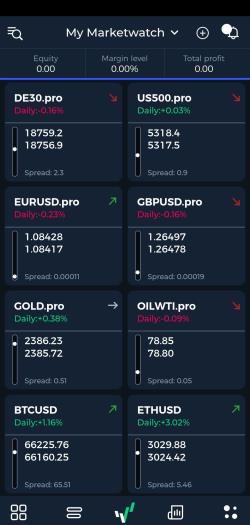Przewodnik użytkownika dla aplikacji mobilnej OANDA
 Jak pobrać aplikację mobilną OANDA?
Jak pobrać aplikację mobilną OANDA?
Aplikację OANDA można pobrać ze sklepu Google Play lub App Store.
 Jak zalogować się do konta OANDA w aplikacji mobilnej OANDA?
Jak zalogować się do konta OANDA w aplikacji mobilnej OANDA?
Aby zalogować się do konta TMS live lub demo OANDA w aplikacji mobilnej OANDA, postępuj według poniższych kroków:
-
Dotknij LOG IN (Zaloguj się).

-
Wprowadź adres e-mail powiązany z Twoim live lub demo account (kontem live lub demo) OANDA oraz hasło do portalu HUB.
-
Dotknij Sign In (Zaloguj).
 Jeśli nie pamiętasz hasła, dotknij przycisku Forgot password? (Nie pamiętasz hasła?) .
Jeśli nie pamiętasz hasła, dotknij przycisku Forgot password? (Nie pamiętasz hasła?) . -
Po aktywowaniu uwierzytelniania dwuskładnikowego (2FA) wprowadź kod z aplikacji uwierzytelniającej.
 Jak otworzyć wykres i wyświetlić szczegóły instrumentu?
Jak otworzyć wykres i wyświetlić szczegóły instrumentu?
Kliknij instrument dodany do ekranu My Marketwatch (Moje rynki), aby otworzyć ekran wykresu i zlecenie. Kliknij ikonę i obok nazwy instrumentu, aby zobaczyć jego opis i szczegóły.
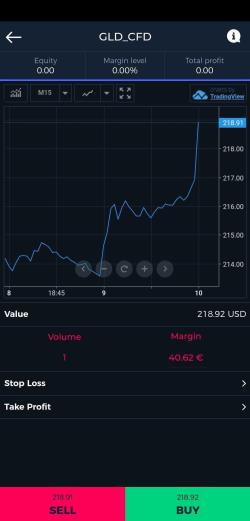
 Jak dodać wskaźniki do wykresu w aplikacji mobilnej OANDA?
Jak dodać wskaźniki do wykresu w aplikacji mobilnej OANDA?
Do wykresu można dodawać różne wskaźniki i narzędzia analityczne.
-
Włącz tryb wykresu pełnoekranowego i obróć urządzenie do układu poziomego.
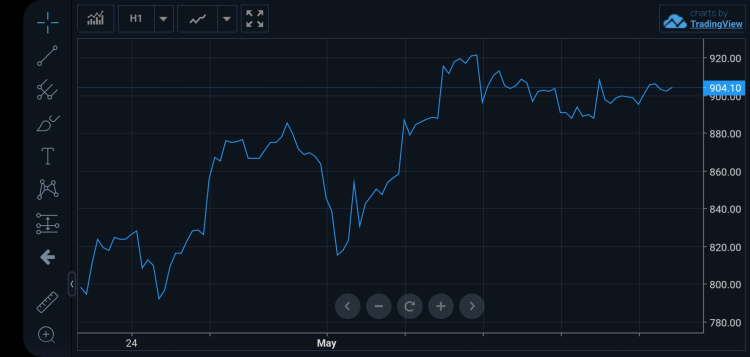
-
Ikona Indicators (wskaźników)
 pojawi się na pasku narzędzi, obok ikony przedziału czasowego.
pojawi się na pasku narzędzi, obok ikony przedziału czasowego. -
Wybierz żądany wskaźnik z listy.
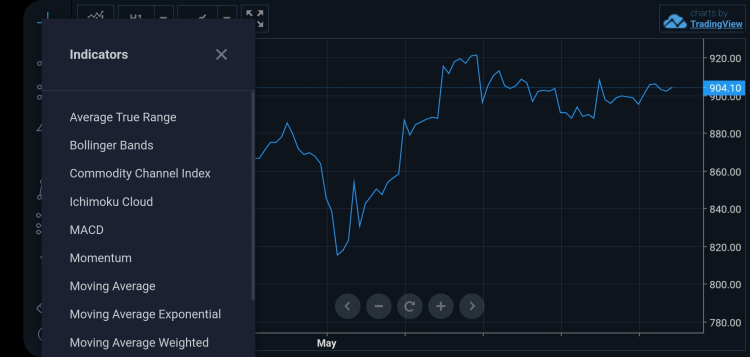
-
Aby usunąć wskaźnik z wykresu, naciśnij ikonę X obok nazwy wskaźnika.

Jakie wskaźniki są dostępne w aplikacji OANDA?
Dostępna jest większość popularnych i powszechnie stosowanych przez inwestorów wskaźników.
-
Average True Range
-
Bollinger Bands
-
Commodity Channel Index
-
Ichimoku Cloud
-
MACD
-
Momentum
-
Moving Average
-
Moving Average Exponential
-
Moving Average Weighted
-
Relative Strength Index
-
Stochastic
-
Stochastic RSI
 Jak sortować instrumenty na ekranie?
Jak sortować instrumenty na ekranie?
Aby posortować instrumenty, wykonaj następujące kroki:
-
W zakładce My Marketwatch (Moje rynki) kliknij ikonę magnifying glass (lupy)
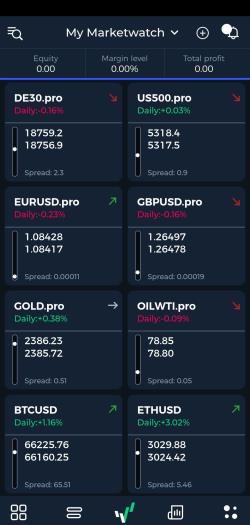
-
Kliknij My Marketwatch (Moje rynki)
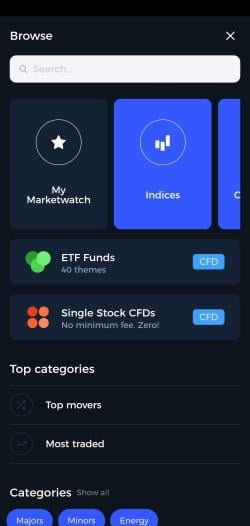
-
Kliknij ikonę sorting (sortowania)
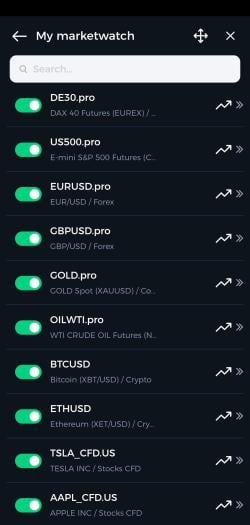
-
Przeciągnij i upuść żądane instrumenty
-
Kliknij ikonę back arrow (strzałki wstecz), aby zapisać zamówienie.
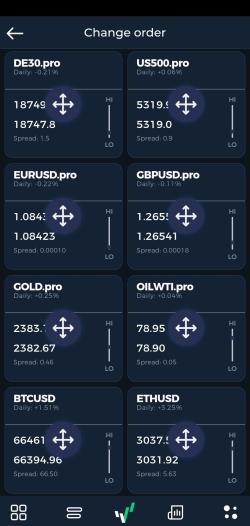
 Jakie dodatkowe funkcje oferuje aplikacja?
Jakie dodatkowe funkcje oferuje aplikacja?
-
W kalendarzu ekonomicznym aplikacji mobilnej OANDA TMS można znaleźć kluczowe wydarzenia makroekonomiczne.
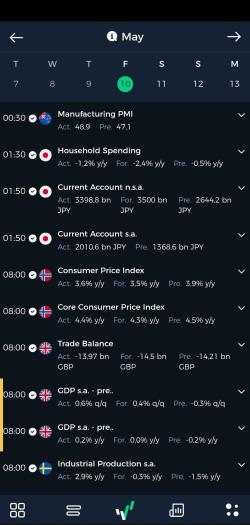
-
W zakładce News (Aktualności) można zapoznać się z komentarzami ekspertów i analizami przygotowanymi przez dział analiz OANDA TMS.
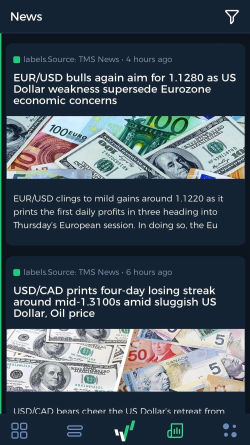
-
W zakładce Traders Sentiment (Wybór traderów) można zobaczyć, które rynki są najbardziej popularne wśród naszych klientów i który instrument ma najwyższą dzienną zmienność. Aplikacja pokazuje również, gdzie występuje największa aktywność rynkowa.
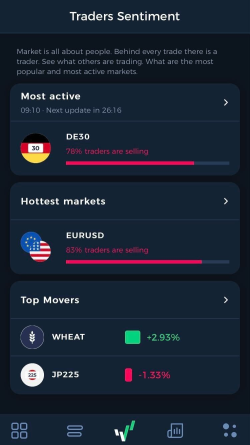
-
Dzięki powiadomieniom push możesz otrzymywać alerty o wydarzeniach rynkowych i przypomnienia o ważnych ogłoszeniach dotyczących danych.
-
Możesz otrzymywać sygnały transakcyjne od naszych ekspertów.
Aby pobrać aplikację, kliknij tutaj.
 Czym są alerty handlowe i jak je otrzymywać?
Czym są alerty handlowe i jak je otrzymywać?
Alerty handlowe to pomysły handlowe od wielokrotnie nagradzanych analityków i ekspertów z OANDA TMS Brokers. Możesz otrzymywać je jako powiadomienia (push) na swoim telefonie. Każdy alert handlowy zawiera następujące informacje:
-
Nazwa instrumentu
-
Kierunek transakcji (kupno, sprzedaż)
-
Cena wejścia
-
Cena zlecenia oczekującego
-
Poziom zlecenia Stop Loss (limit strat)
-
Poziom zlecenia Take Profit (realizacja zysku)
Jeśli poziom TP (Take Profit) nie został określony przez eksperta, wyświetlona zostanie informacja OPEN (OTWARTY). W przypadku modyfikacji alertu transakcyjnego (np. zmiany zlecenia SL) lub jego zamknięcia, otrzymasz również powiadomienie za pośrednictwem funkcji push.
Alerty transakcyjne są dostępne dla wszystkich klientów OANDA TMS Brokers bez ograniczeń. Jeśli masz live account (konto live), zainstaluj aplikację mobilną OANDA, aby otrzymywać powiadomienia handlowe w formacie push.
Aby otrzymywać od nas powiadomienia handlowe, wykonaj następujące kroki:
-
Zainstaluj aplikację mobilnąOANDA
-
Utwórz demo account (konto demo) lub zaloguj się przy użyciu danych konta rzeczywistego
-
Kliknij ikonę dots (kropek) na dole
-
Kliknij Signals (Sygnały)
-
Kliknij JOIN NOW (DOŁĄCZ)
-
Wszystko gotowe. Możesz otrzymywać alerty transakcyjne.
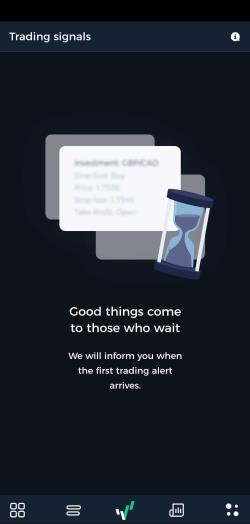
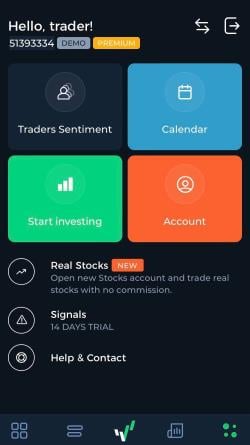
 Co pokazuje funkcja Most active (Najbardziej aktywni)?
Co pokazuje funkcja Most active (Najbardziej aktywni)?
Ta funkcja pokazuje, gdzie obecnie odbywa się najwięcej operacji handlowych w ramach OANDA. Wyświetla instrumenty z największym wzrostem transakcji w ciągu ostatniej godziny.
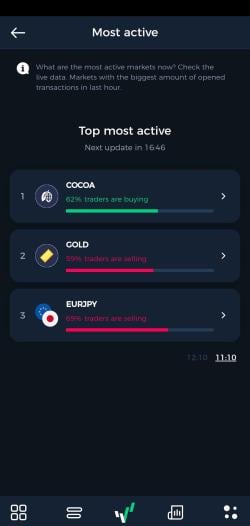
 Co pokazuje funkcja Hottest markets (Najaktywniejsze rynki)?
Co pokazuje funkcja Hottest markets (Najaktywniejsze rynki)?
Ta funkcja pokazuje stosunek liczby otwartych pozycji KUPNA/SPRZEDAŻY na instrumencie na kontach OANDA TMS. Pamiętaj, że ta funkcja nie jest rekomendacją do przeprowadzenia operacji handlowej.
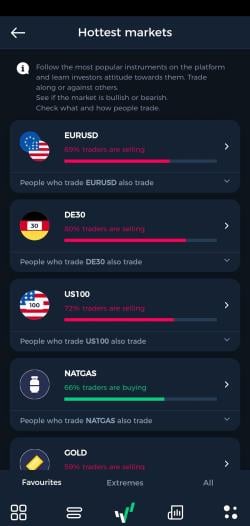
 Co pokazuje funkcja Top Movers (Największe zmiany)?
Co pokazuje funkcja Top Movers (Największe zmiany)?
Funkcja ta pokazuje, które instrumenty zyskują, a które tracą najwięcej w danym dniu.
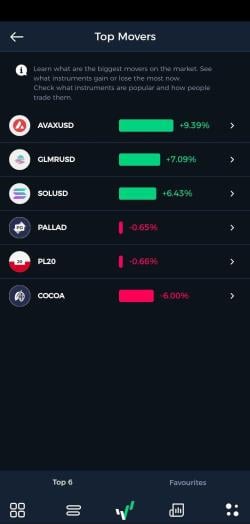
 Czym jest funkcja News (Wiadomości) w aplikacji?
Czym jest funkcja News (Wiadomości) w aplikacji?
News (Wiadomości) to zbiór analiz i komentarzy działu analitycznego OANDA TMS Brokers. Nasi eksperci stale monitorują rynek i analizują wpływ wydarzeń gospodarczych i politycznych na ceny instrumentów finansowych. Wiadomości rynkowe można również przeczytać na naszej stronie internetowej.
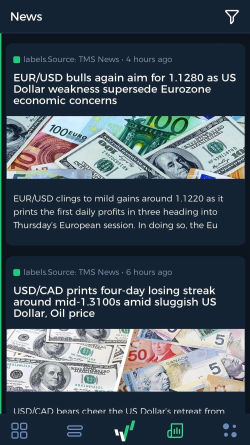
News (Wiadomości) obejmują:
-
Raporty poranne
-
Raporty towarowe
-
Analizy techniczne
 Informacje o handlu z wykorzystaniem metody One click (jednego kliknięcia)?
Informacje o handlu z wykorzystaniem metody One click (jednego kliknięcia)?
Transakcje One click (jednym kliknięciem) są dobrym rozwiązaniem, jeśli chcesz szybko wejść na rynek. Aby włączyć funkcję transakcji One click (jednym kliknięciem), wykonaj następujące kroki:
-
Kliknij ikonę four dots (czterech kropek)
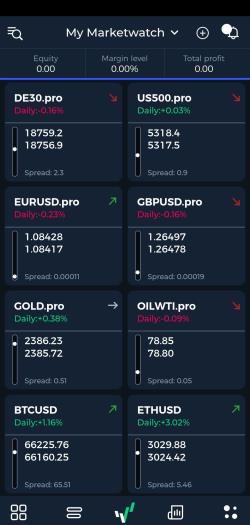
-
Kliknij Account (Konto)
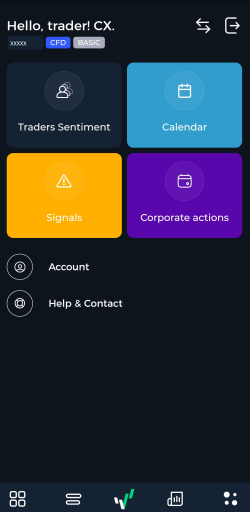
-
Kliknij Settings (Ustawienia)
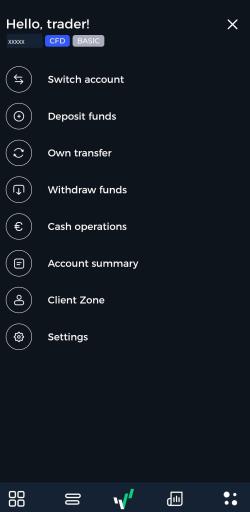
-
Dotknij toggle (przełącznik)
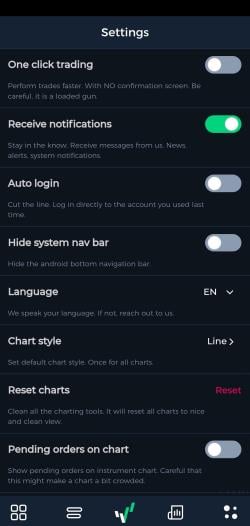
-
Po przeczytaniu komunikatu o funkcjonalności kliknij przycisk OK.
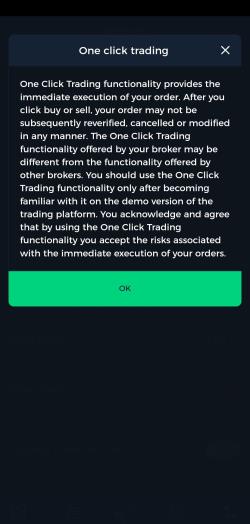
Po włączeniu transakcji One click (jednym kliknięciem) dla dowolnego instrumentu:
-
Wpisz wartość Volume (Wolumen)
-
Wpisz wartość Stop Loss
-
Wpisz wartość Take Profit
-
Kliknij SELL (SPRZEDAJ) albo BUY (KUP), aby wybrać kierunek handlu.
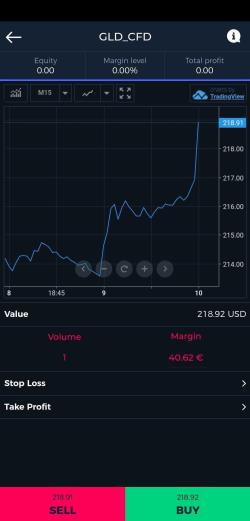
 Jakie informacje są wyświetlane na ekranie My Marketwatch (Moje rynki)?
Jakie informacje są wyświetlane na ekranie My Marketwatch (Moje rynki)?
Śledź swoje ulubione instrumenty na ekranie My Marketwatch (Moje rynki). Sprawdź aktualne ceny kupna i sprzedaży, spread, dzienną zmianę ceny i zobacz, jak obecny poziom cen wypada w porównaniu z najwyższym i najniższym. Kliknij na konkretny instrument (nazwa), aby handlować i przeprowadzać analizę wykresów.